Excel数据频率分布FREQUENCY函数
时间:2020-07-22 08:11:39 来源:老课堂
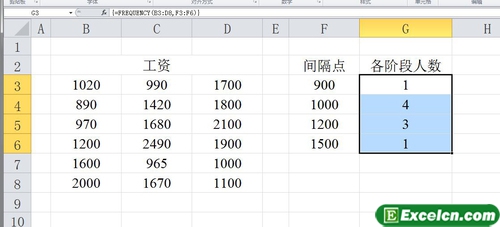
单位需要统计一下各工资段的人数,以弄清楚工资分布情况,以往这工作得用上几天,现在在EXCEL2010中使用FREQUENCY函数就可以很快做完,并且没有出错的危险FREQUENCY函数可以一列垂直数组返回某个区域中数据的频率分布 FREQUENCY函数可以一列垂直数组返回某个区域中数据的频率分布 FREQUENCY函数的表达式为:FREQUENCY(data_array,bins_array)。各个参数的含义如下:
data_array表示一个数组或对一组数值的引用,主要用于计算频率。如果dataarray中没有数值,则返回零数组; bins_array表示间隔的数组或对间隔数值的引用,主要用于对data_array中的数值进行分组。在EXCEL2010中使用FREQUENCY函数时应该注意以下四点:
由于FREQUENCY函数返回的是一个数组,因此必须以数组公式的形式输入;
如果bins_array中不包含任何数值,则函数返回data_array中元素的个数;
如果选定的单元格区域为相邻单元格区域,则应该以数组公式的形式输入;
FREQUENCY函数将忽略空白单元格和文本。
以统计各工资段人数为例,在EXCEL2010中利用FREQUENCY函数计算各工资段的人数。我在EXCEL2010主窗口打开的工作表中选中G3:G6单元格区域之后,在其中输入公式“=FREQUENCY(B3:D8,F3:F6)”,之后我同时按下“Ctrl+Shift+Enter”组合键,即可显示各个阶段工资的人数。
老课堂部分新闻及文章转载自互联网,供读者交流和学习,若有涉及作者版权等问题请及时与我们联系,以便更正、删除或按规定办理。感谢所有提供资讯的网站,欢迎各类媒体与老课堂进行文章共享合作。
-

如何使用Excel制作瀑布图
如何使用Excel制作瀑布图 如何使用Excel制作瀑布图 图如其名,瀑布图是指通过巧妙的设置,使图表中数据点的排列形状看似瀑布悬空.这种效果的图形能够在反映数据在不同时期或受不同因素影响的程度及结果,还可以直观的反时间:2020-12-04 07:52:20 办公软件
-

Excel表格快速制作工资条的方法
Excel表格快速制作工资条的方法 Excel表格快速制作工资条的方法 下面我们就来说说具体的工资条制作方法. 1.制作数字辅助列. 首先在E2单元格输入数字1,在E3单元格输入数字2,同时选中E2:E3,向下复制填充至A17单元格.时间:2020-12-04 07:52:20 办公软件
-

Excel表格中数据的增减怎么用箭头标注
Excel表格中数据的增减怎么用箭头标注 Excel表格中数据的增减怎么用箭头标注 两幅图,是一组销售数据,C列是每个月的销售额与销售平均值的比较情况: 图一 图二 图二明显要比图一的效果更直观吧? 其实实现这样的效果并时间:2020-12-04 07:52:18 办公软件
-

动态记录Excel数据录入时间的技巧
动态记录Excel数据录入时间的技巧 动态记录Excel数据录入时间的技巧 这个可以使用VBA代码的方法来解决,也可以使用公式实现.下面就和大家说说公式实现动态记录Excel数据录入时间的步骤: 依次单击[文件][选项][公式],时间:2020-12-04 07:52:18 办公软件
-

Excel数据透视表10大常用技巧
Excel数据透视表10大常用技巧 Excel数据透视表10大常用技巧 1.样式改变为表格样式 2.计数项改为求和项 3.套用样式 4.隐藏和显示汇总项 5.合并单元格 6.列宽及格式保持不变时间:2020-12-04 07:52:17 办公软件

